win10怎么滑动关机丨win10滑动关机解决方法
更新时间:2024-06-01 11:03:44作者:bianji
很多人的每天工作,生活,娱乐,都离不开Windows 10操作系统。关机这一命令是必不可少的,相信大家每天都会看到一成不变的关机指令和界面,难免会感到厌烦。今天就教大家使用滑动关机。
win10滑动关机解决方法:
-
定位X:\Windows\System32文件夹目录,找到“SlideToShutDown.exe”(X代表系统安装盘)。
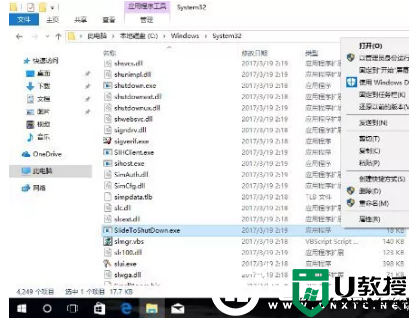
2. 将这个文件复制到桌面、固定到开始菜单或者固定到任务栏,任选一种即可。
3.点击运行这个程序就可以看到本机的界面了。

以上就是本篇教程的全部内容,希望对大家有所帮助,想了解更多内容可以对电脑系统城进行关注!
- 上一篇: Win10电脑添加新的语音包解决方法
- 下一篇: Win10更改捕获文件夹位置的解决方法
win10怎么滑动关机丨win10滑动关机解决方法相关教程
- win10怎么设置滑动关机|win10设置滑动关机的方法
- win10如何设置滑动关机|win10设置滑动关机的方法
- 怎么让电脑实现滑动关机 让电脑滑动关机的设置方法
- Win10电脑音量自动下滑到0的详细解决办法
- win7自动关机怎么设置丨win7自动关机设置解决方法
- Win10菜单关闭平滑显示功能解决方法
- win7关机后自动重启怎么解决丨win7关机后自动重启解决方法
- w10电脑怎么设置自动关机 Win10设置每天自动关机方法
- 电脑自动关机怎么设置 win10电脑自动关机的设置方法
- 如何设置电脑自动关机丨设置电脑自动关机图解
- 5.6.3737 官方版
- 5.6.3737 官方版
- Win7安装声卡驱动还是没有声音怎么办 Win7声卡驱动怎么卸载重装
- Win7如何取消非活动时以透明状态显示语言栏 Win7取消透明状态方法
- Windows11怎么下载安装PowerToys Windows11安装PowerToys方法教程
- 如何用腾讯电脑管家进行指定位置杀毒图解

